infostory
티스토리 뷰
갤럭시 비밀번호 분실 찾기 방법
요즘에 나오는 갤럭시 시리즈는 전원을 처음에 켜면 백업 비밀번호가 있는데요 이건 지문인식이나 핀번호 등의 비밀번호랑은 다른 비밀번호입니다. 처음에 핸드폰을 개통했을때 주로 입력하게 되는 비밀번호인데 전원을 한번도 안끄고 잘사용했다면 그다지 쓸일이 없는 비밀번호이죠.
이런 백업비밀번호가 적용된기종은 갤럭시s5, 갤럭시s6, 갤럭시s7, 갤럭시노트5 그외 갤럭시A 등 많은 단말기들이 이런시스템이 적용되 있는데요. 앞서 말한것 처럼 주로 처음에 한번 입력하는 백업비밀번호 이다 보니 많이 잊어먹어요.
비밀번호가 생각날듯 말듯하여 이리저리 입력해 보지만, 점점 늘어난 대기시간 때문에 멘탈이 서서히 붕괴 되죠. 이럴때 풀수있는 방법이 몇가지 있는데요. 다음과 같습니다.
1. 서비스센터 방문해서 해제
2. 공장 초기화
3. 삼성 웹페이지 접속후 화면 잠금 해제
등이 있는데 1번은 방문할 시간도 없고 지금당장 폰을 써야하고 2번은 공장초기화를 하면 힘들게 셋팅하고 저장해놨던 데이터들이 다 날라가니, 3번의 방법을 써보겠습니다.
단 3번의 방법을 쓰기 위해서는 Samsung account 웹페이지에 삼성 계정으로 핸드폰이 등록되어 있어야 합니다. 기억이 날듯 안날듯 하겠지만, 처음에 갤럭시의 기본 앱들을 실행시키면서 가입했을수도 있으니 먼저 홈페이지 에서 아이디를 찾도록 하죠.
먼저 삼성 Account 페이지에 접속합니다.
1. 다음과 같은 메인화면이 나오는데 두번째에 [ 내 디바이스 찾기 ] 를 클릭 해줍니다.
그럼 새창이 열리며 로그인 화면으로 이동합니다.
2. 여기서 로그인을 해야하는데 말한것처럼 단말기를 처음 개통했을때 등록해놨을수 있는 아이디와 비밀번호를 입력해서 로그인을 합니다. 여기서 로그인을 실패했다면, 이방법은 불가능합니다. ㅠ
3. 로그인 되면 메인화면이 뜨며 오른쪽에 메뉴가 뜨는데 맨밑의 [더보기] 를 클릭해줍니다. 그럼 접혀있던 메뉴가 뜨는데 그중 [ 디바이스 잠금해제 ] 를 클릭해줍니다.
4. 그리고 나타나는 창에서 다시한번 삼성계정의 비밀번호를 입력해줍니다. 그리고 잠깐 지나면 핸드폰의 화면잠금이 풀린것을 확인 할수 있습니다.
너무 간단하죠? 하지만, 이 웹사이트에 계정이 등록되어 있지 않다면, 서비스센터나 공장초기화 밖에 방법이 없습니다. 그러니 만약 이 삼성사이트에 단말기 등록이나 가입이 되어 있지 않다면 필수로 가입해 놓으시기 바랍니다.
화면 잠금 해제하기 뿐만이 아닌, 핸드폰을 분실했을때 지도상으로 위치를 찾고 원격제어로 단말기를 잠글수 있는 강력한 원격제어 사이트이기 때문에 갤럭시 시리즈를 쓰는분들은 필수 사이트라 할수 있습니다.